Heim >Betrieb und Instandhaltung >Windows-Betrieb und -Wartung >Was tun, wenn Ihr Windows 10-Computer zeitweise vom Internet getrennt wird?
Was tun, wenn Ihr Windows 10-Computer zeitweise vom Internet getrennt wird?
- coldplay.xixiOriginal
- 2021-03-23 14:45:0044078Durchsuche
Lösung für die zeitweilige Trennung des Windows 10-Computers: Klicken Sie zuerst auf den Computer, um die Einstellungen zu öffnen. Geben Sie dann „Netzwerk-Reset“ in die Suchleiste ein und klicken Sie auf die Eingabetaste auf der Tastatur, um schließlich die Schnittstelle „Netzwerk-Reset“ aufzurufen Klicken Sie auf „Jetzt“ und „Einfach zurücksetzen“.

Die Betriebsumgebung dieses Artikels: Windows 10-System, Dell G3-Computer.
Lösung für die zeitweilige Trennung des Windows 10-Computers:
1. Schalten Sie den Computer ein und doppelklicken Sie auf das Symbol „Dieser PC“

3 Der Bildschirm wird wie im Bildfenster angezeigt. Geben Sie „Netzwerk-Reset“ in die Suchleiste ein. Klicken Sie dann auf die Eingabetaste auf der Tastatur, um die Schnittstelle „Netzwerk-Reset“ aufzurufen. Jetzt zurücksetzen"

Windows-Server-Betriebs- und Wartungs-Tutorial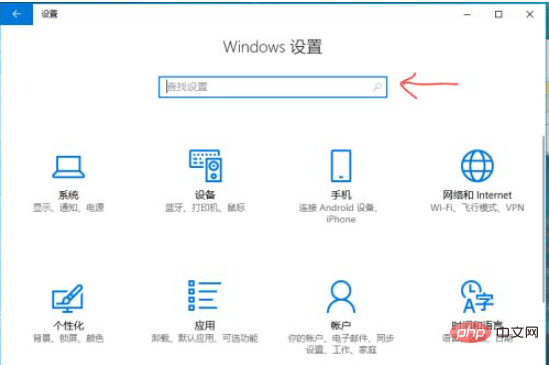
Das obige ist der detaillierte Inhalt vonWas tun, wenn Ihr Windows 10-Computer zeitweise vom Internet getrennt wird?. Für weitere Informationen folgen Sie bitte anderen verwandten Artikeln auf der PHP chinesischen Website!
In Verbindung stehende Artikel
Mehr sehen- Das Win10-System trennt häufig die Verbindung zum Netzwerk und zeigt an, dass das Standard-Gateway nicht verfügbar ist.
- Warum ist mein Laptop immer nicht angeschlossen?
- Was tun, wenn das Ethernet-Netzwerk unter Windows 10 zeitweise unterbrochen wird?
- So ermitteln Sie, ob der Netzwerkkartentreiber defekt ist

